Lõuendirakenduste integreerimine veebisaitidega ja teiste teenustega
Teie loodud rakendused on sageli kõige kasulikumad, kui need on saadaval seal, kus inimesed teevad oma tööd. Manustades lõuendirakendused iframe'i, saate need rakendused veebisaitidesse ja muudesse teenustesse (nt Power BI või SharePoint) integreerida.
Selles teemas näitame teile, kuidas seada rakenduse manustamise parameetreid. Seejärel manustame veebilehele meie rakenduse Asset Ordering.

Märkus
- Ainult sama rentniku Power Apps kasutajad pääsevad juurde manustatud rakendusele.
- Lõuendirakenduste manustamist kohalikku töölauarakendusse ei toetata. See ei hõlma esimese osapoole integratsioone, näiteks Power Apps Teamsis).
Saate lõuendirakendusi integreerida rakendusse SharePoint Online ilma iframe'i kasutamata. Lisateave: Power Apps veebiosade kasutamine.
Rakenduse URI parameetrite seadmine
Kui teil on rakendus, mille soovite manustada, peate kõigepealt määrama parameetrid ressursi ainuidentifikaatoriks (URI), et iframe teaks, kust rakendust leida. URI on järgmisel kujul.
https://apps.powerapps.com/play/[AppID]?source=iframe
GCC kasutajate jaoks
https://apps.gov.powerapps.us/play/[AppID]?source=iframe
Oluline
- augustist alates on URI-i vorming muutunud https://web.powerapps.com/webplayer vormingusse https://apps.powerapps.com/play. Uue URI-vormingu kasutamiseks värskendage kõiki manustatud iframe'e. Ühilduvuse tagamiseks suunatakse viited eelmise vormingu uuele URI-le.
Eelmine vorming:
https://web.powerapps.com/webplayer/iframeapp?source=iframe&appId=/providers/Microsoft.PowerApps/apps/[AppID]
Ainuke asi, mida peate tegema, on asendada rakenduse ID URI-s sisalduva [AppID]-ga (sh '[' & ']'). Näitame teile, kuidas väärtus kiirelt saada, kuid kõigepealt kõik URI-s saadaolevad parameetrid on järgmised.
- [appID] - sisaldab käivitava rakenduse ID-d.
- tenantid – valikuline parameeter, mis toetab külalise juurdepääsu ja määratleb, millist rentnikku rakendusest avada.
- screenColor – kasutatakse selleks, et pakkuda kasutajatele paremat rakenduse laadimise kogemust. See parameeter on vormingus RGBA (punane, roheline, sinine, alpha) ja kontrollib kuva värvi rakenduse laadimisel. Parem on seada see sama rakenduse ikooniga sama värvi.
- source – ei mõjuta rakendust, kuid soovitame lisada kirjeldava nime, et viidata manustamise allikale.
- Lõpuks saate lisada mis tahes kohandatud parameetreid funktsiooni Param() abil ja väärtused, mida teie rakendus saab tarbida. Need lisatakse URI lõppu, näiteks
[AppID]?source=iframe¶m1=value1¶m2=value2. Need parameetrid loetakse alles rakenduse käivitamisel. Kui peate neid muutma, peate rakenduse uuesti käivitama. Pange tähele, et pärast [appid] peab olema märk "?". Pärast seda lisage märk "&".
Hankige rakenduse ID
Rakenduse ID on saadaval veebisaidil powerapps.com. Rakenduse manustamiseks tehke järgmist.
Saidil powerapps.com vahekaardil Apps (Rakendused) klõpsake või koputage kolmiknuppu ( . . . ), ja siis Details (Üksikasjad).

Kopeerige App ID (Rakenduse ID).
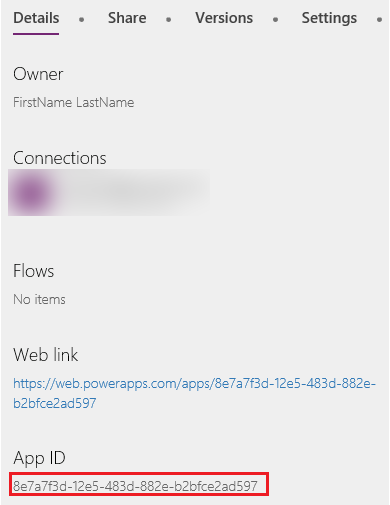
Asendage URI-s väärtuse
[AppID]. Meie Asset Ordering rakenduse URI näeb välja järgnev.https://apps.powerapps.com/play/76897698-91a8-b2de-756e-fe2774f114f2?source=iframe
Võimalik, et peate brauseris lubama hüpikaknad, kui manustate oma veebisaidile rakenduse, mis kasutab funktsiooni Launch(), et käivitada veebileht või rakendus.
Rakenduse manustamine veebisaidile
Rakenduse manustamine on nüüd sama lihtne kui iframe'i lisamine oma saidi (või mõne muu iframesi toetavasse teenusesse, näiteks Power BI või SharePoint) HTML-koodi.
<iframe width="[W]" height="[H]" src="https://apps.powerapps.com/play/[AppID]?source=website&screenColor=rgba(165,34,55,1)" allow="geolocation; microphone; camera"/>
Määrake iframe-i laiuse ja kõrguse väärtused ning asendage rakenduse ID [AppID]-ga.
Märkus
Lisage oma HTML-koodi iframe'i allow="geolocation; microphone; camera", et lubada rakendustel kasutada neid võimalusi Google Chrome'is.
Järgmisel pildil on Contoso näidisveebilehele manustatud Asset Ordering rakendus.
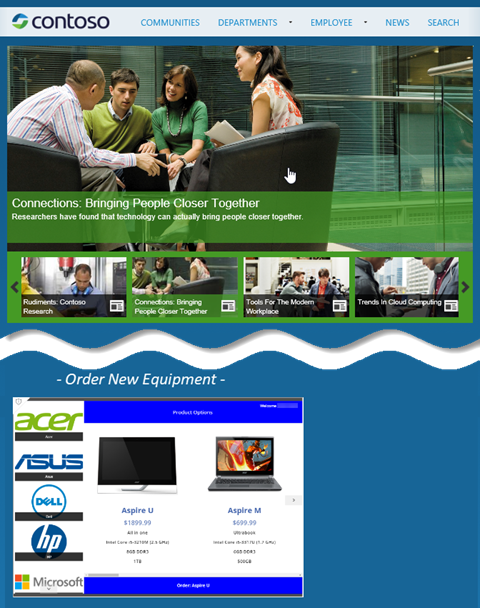
Rakenduse kasutajate autentimiseks pidage meeles järgmisi punkte.
- Kui teie veebisait kasutab Microsoft Entra ID-põhist autentimist, pole täiendavat sisselogimist vaja.
- Kui teie veebisait kasutab mõnda muud sisselogimismehhanismi või pole autentitud, näevad teie kasutajad iframe'is sisselogimisviiba. Pärast sisselogimist saavad nad rakendust käitada seni, kuni rakenduse autor on seda nendega jaganud.
Kuna näete on rakenduste manustamine lihtne ja võimas. Manustamine võimaldab teil tuua rakendusi otse teie ja teie klientide töökohtadele – veebisaidid, Power BI töölauad, SharePoint lehed ja muud kohad.
Märkus
Kas saaksite meile dokumentatsiooniga seotud keele-eelistustest teada anda? Osalege lühikeses uuringus. (Uuring on ingliskeelne.)
Uuringus osalemine võtab umbes seitse minutit. Isikuandmeid ei koguta (privaatsusavaldus).
Tagasiside
Varsti tulekul: 2024. aasta jooksul tühistame GitHubi probleemide funktsiooni sisutagasiside mehhanismina ja asendame selle uue tagasisidesüsteemiga. Lisateabe saamiseks vt https://aka.ms/ContentUserFeedback.
Esita ja vaata tagasisidet